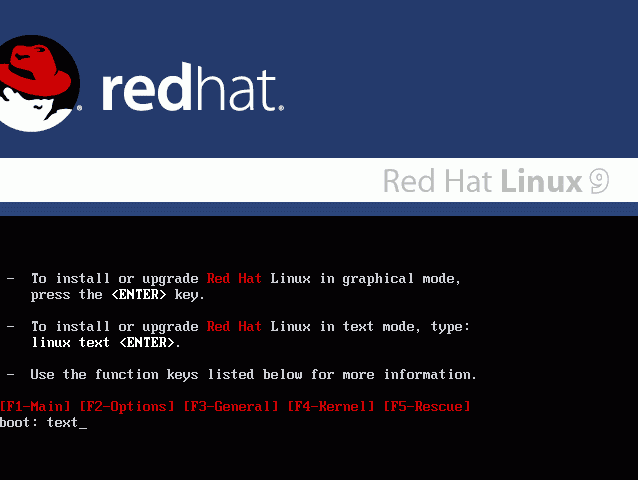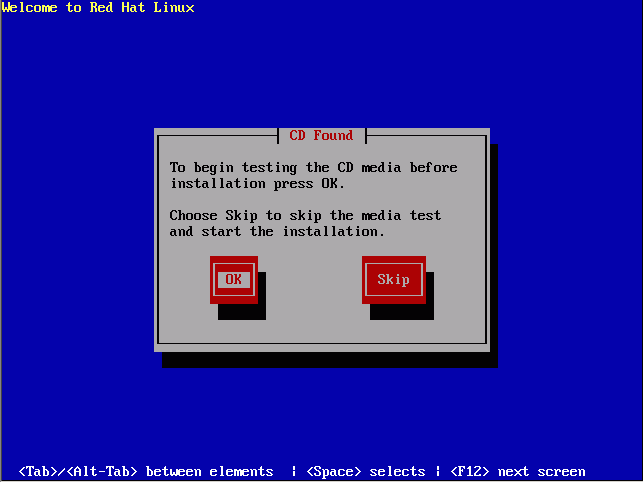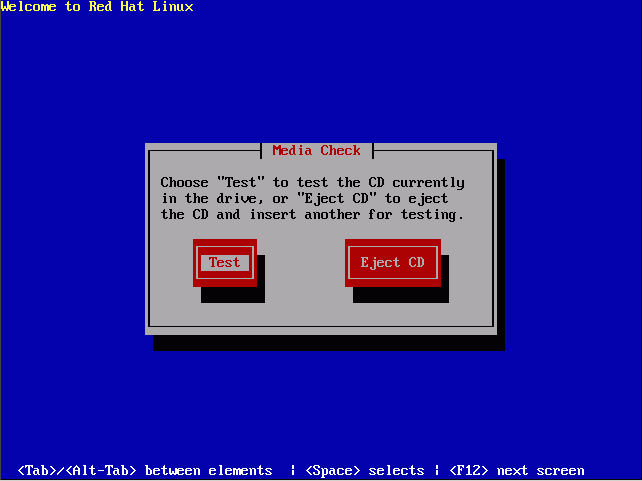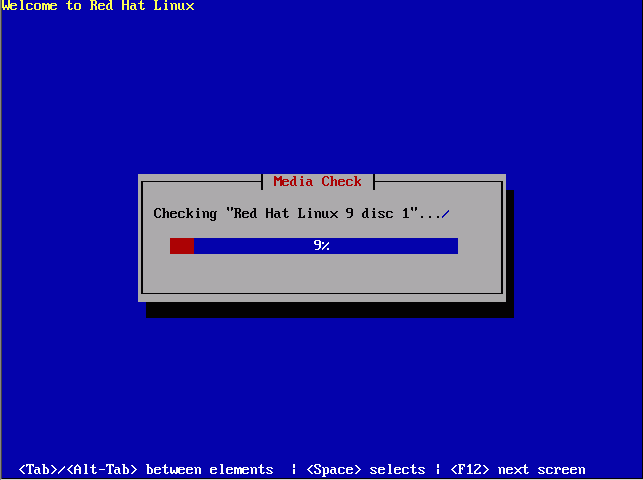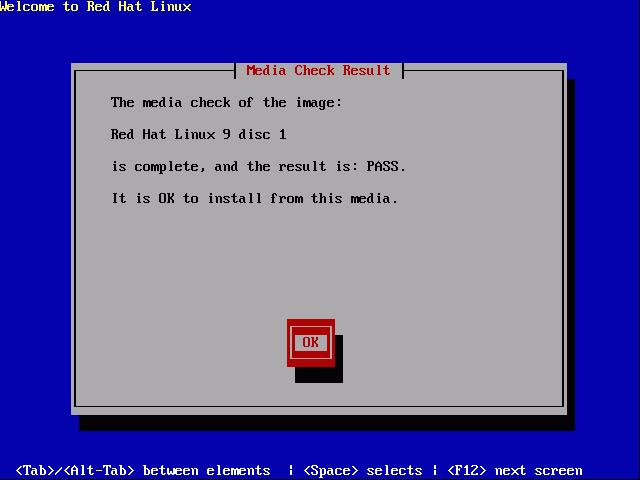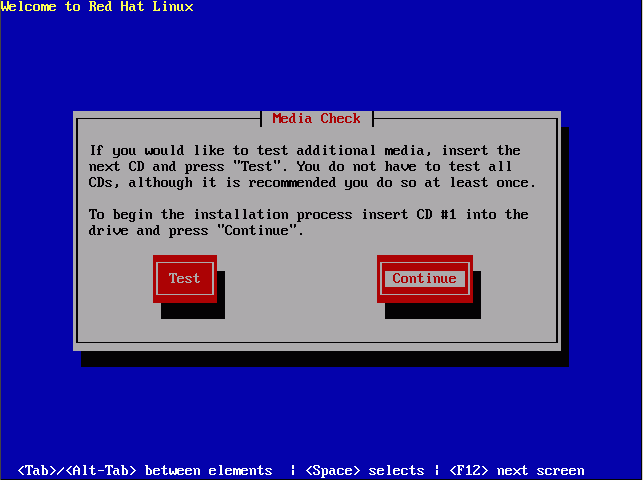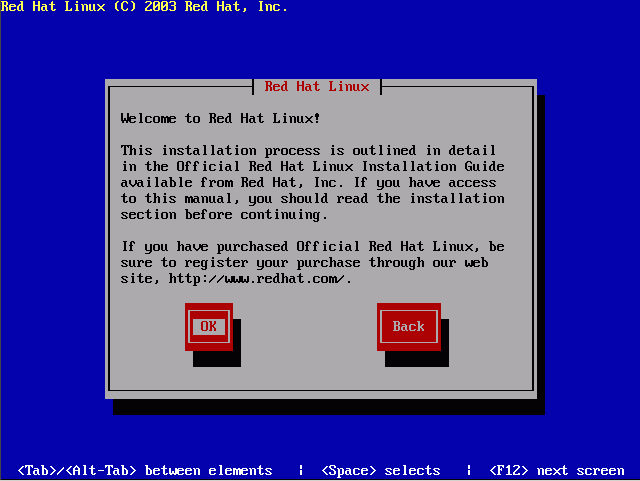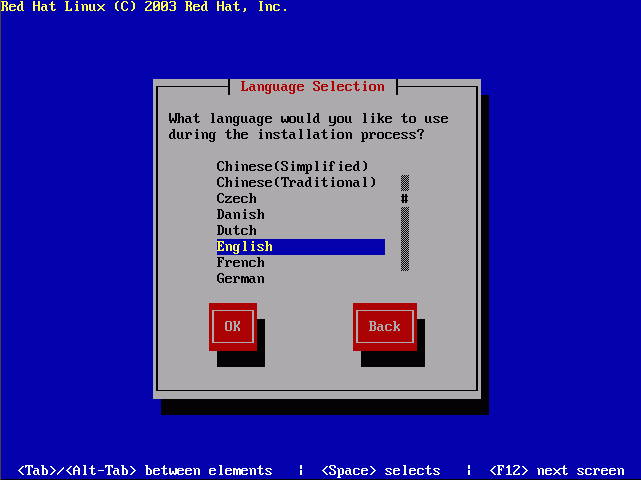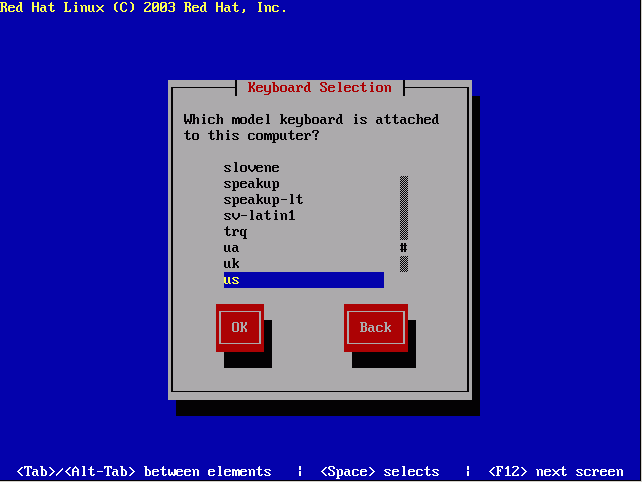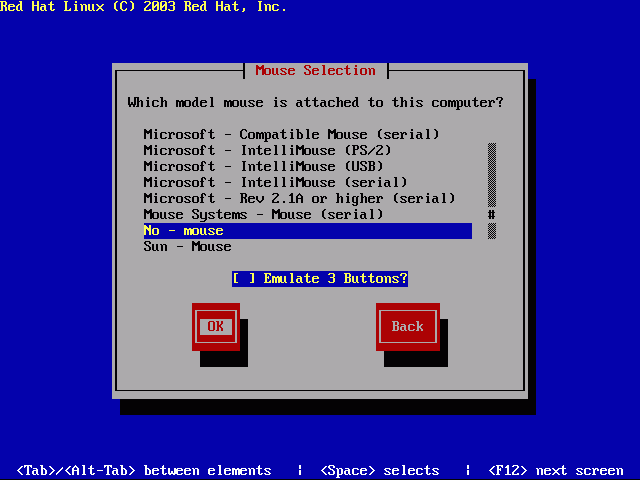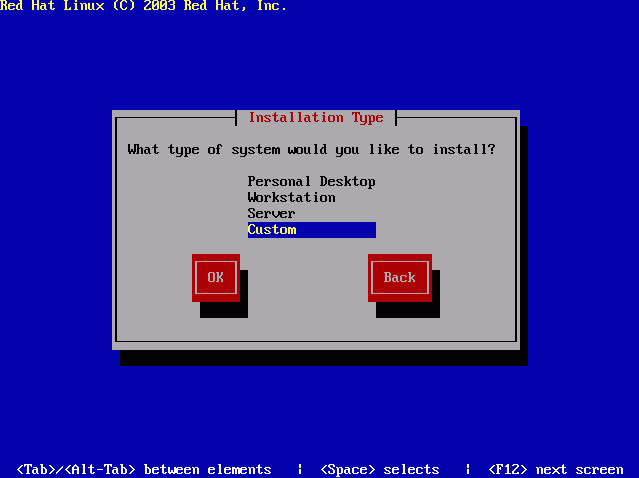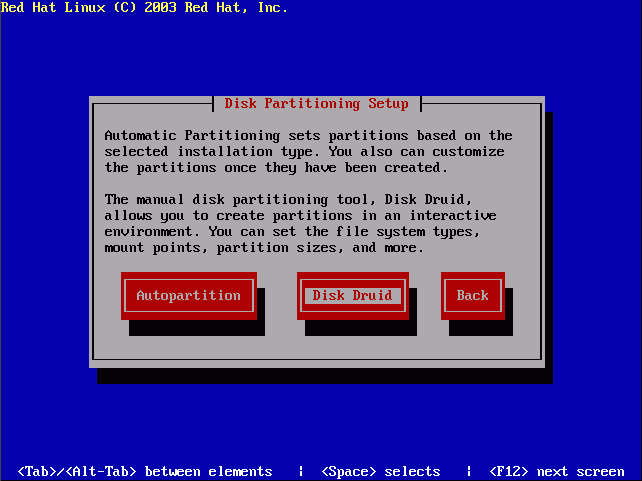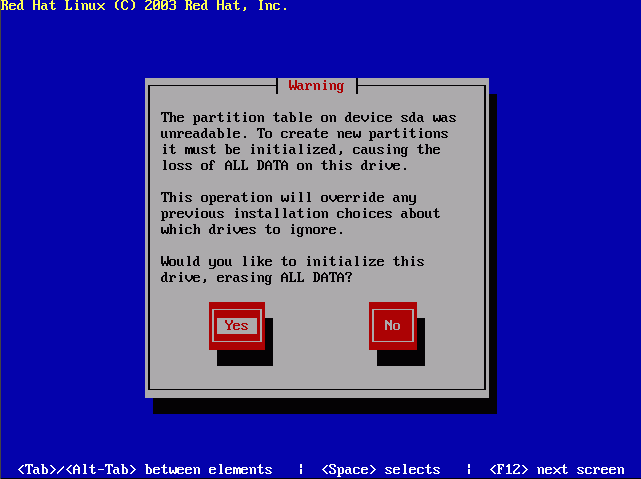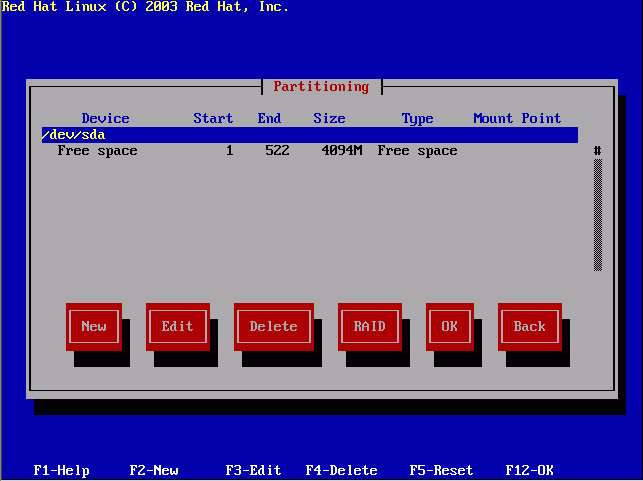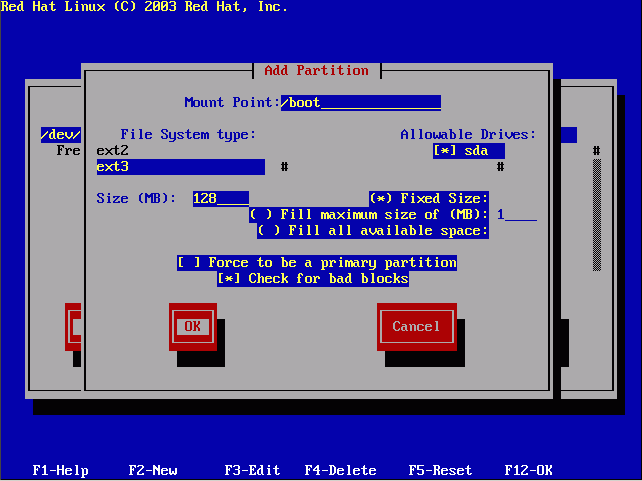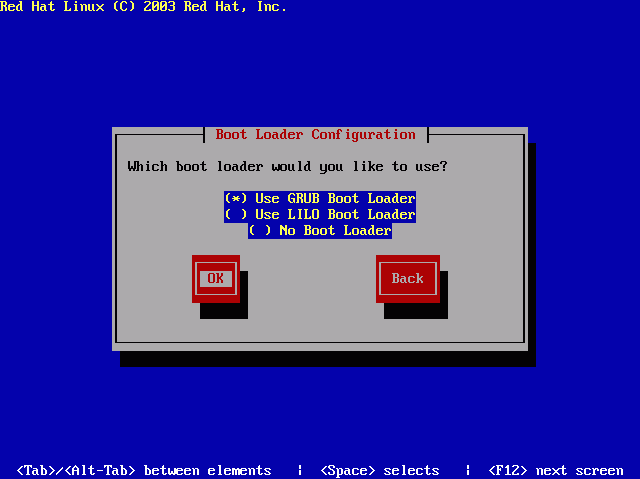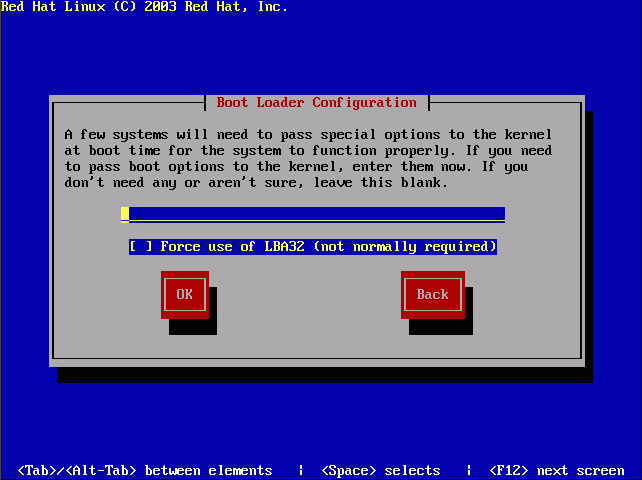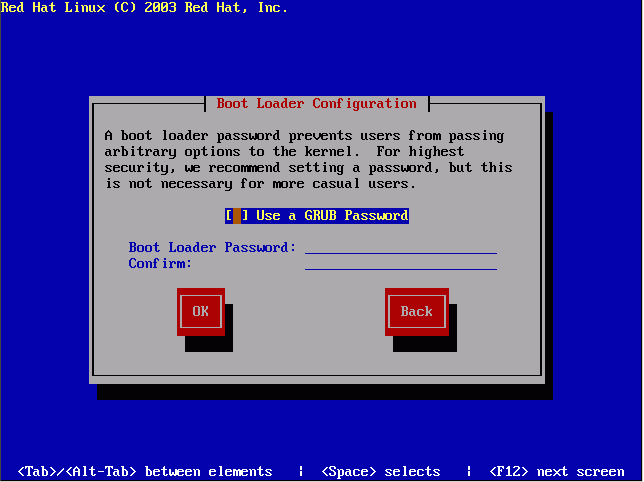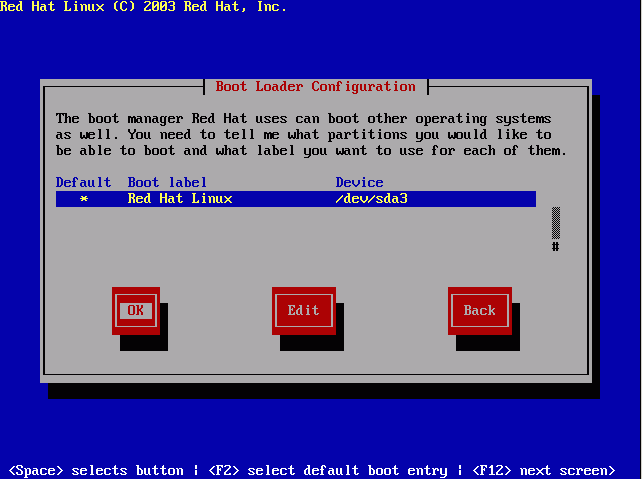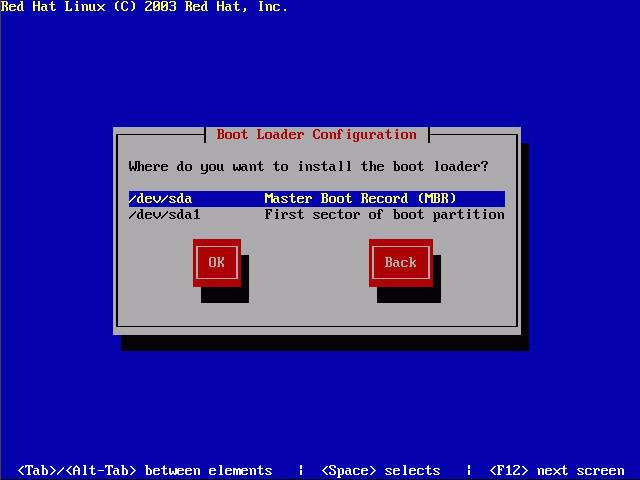▒ 1. RedHat 9 설치(1/2)
작성자 정보
- 웹관리자 작성
- 작성일
컨텐츠 정보
- 17,917 조회
- 0 추천
- 목록
본문
지금부터 리눅스 설치하는 기본 강좌를 시작하겠습니다.
이 설치법을 기반으로 앞으로 계속 다른 프로그램 설치 해 나갈 것입니다. 설치할 배포판은 2004년 4월까지 무료 지원이 되는 RedHat 9를 설치하겠습니다. 이 설치법은 서버에 맞게 설치할 것이며, 절대적인 설치법이 아닌 지금까지 설치 해 본경험으로 가장 간편하고 쉽게 설치하도록 하겠습니다.
## 2004년 4월 28일 급하게 하나 추가합니다.
만약 s-ata (시리얼 ata, sata) 디스크 및 지원되는 보드를 사용한다면,
s-ata 는 레드헷 9 에서 지원되지 않습니다. 드라이브 구하고 테스트를 해봐도..
시간 낭비만 하고 설치하지 못했습니다. 만약 아시는 분은 service@linux.kr으로
메일 한통주셨으면 감사하겠습니다. 알아낸 2가지 방법은 다음과 같습니다.
1. IDE 또는 SCSI 디스크에 RH9를 설치한 다음에 커널업그래이드 한다.
커널 버전 2.4.22 이상에서 sata를 지원합니다.
2. redhat 의 다른 배포파닌 fedora 버전을 받아서 설치합니다. core 1 이 현재 나와있는데
커널이 2.4.22이므로 설치하면서 바로 인식됩니다.
fedora 버전은 많이 배포되어 있지 않기 때문에, url을 알아도 속도가 느리더군요.
그래서 ftp.superuser.co.kr/pub/redhat/9_fedora
에 올려 두었습니다.
1. 배포판 구하기
먼저, 배포판을 다운로드 한다.
주 배포 사이트는 http://ftp.redhat.com/pub/redhat/linux/9/en/iso/i386/
여기서
shrike-SRPMS-disc1.iso
shrike-SRPMS-disc2.iso
shrike-SRPMS-disc3.iso
위와 같이 3개의 파일을 다운로드 한다. 물론 본 사이튼 메인 페이지의 우측에서도 받을 수 있다.
나머지 파일들은 SRPM이라고 소스파일들이기 때문에 별 필요가 없습니다.
2. 배포판 CD로 굽기
시디 굽는 프로그램은 여러 가지 굽는 프로그램이 있다. 요즘 CD-RW를 구입하면 기본적으로 따라오는 프로그램이 Easy-CD Creater 또는 Neno Borning 등이 있다. 방법이 다 비슷비슷 하므로 나는 여기서 지금까지 가장 좋다고 생각하는 Nero Bornging 프로그램을 사용할 것이다. 먼저 프로그램을 실행시키고 다음 메뉴를 선택한다.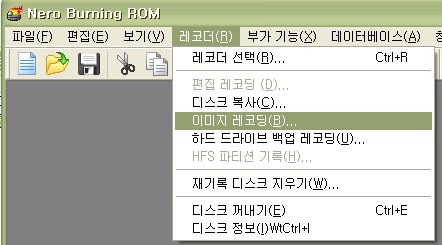
이런 메뉴를 선택하면, 대상 파일을 선택하고 난뒤에 CD 로 구울 수 있다. 다른 프로그램도 비슷할 것이다. 파일을 선택하다음과 같은화면이 나오고 단순히 굽기만 클릭하면 ~~
바싹바싹하게 구워줄 것이다. 3장이기 때문에 이런 작업을 2번더 반복해서 배포판 3장을 만든다.^^
3. RedHat9 설치 시작
이렇게 배포판이 준비되면, CD를 넣고 부팅한다.
CD로 부팅하는 방법은 모두다 알 것이다. 만약 안된다면, CMOS를 건드린다. CMOS에 들어가는 방법은 부팅이 될 때, 대부분 F2 키 또는 Del 키를 누르면 들어간다.^^ 그리고 첫 번째 부팅할 장치를 CD-ROM으로 2번째 부팅 장치를 HDD로 한다.
1번 디스크를 넣고 부팅하면 처음 보는 화면은 다음과 같다.
위와 같은 화면에서 text를 입력해 준다. 시간이 지나 버리면 그래픽 모드로 들어가기 때문에 빨리 입력해야 한다.^^
나는 설치를 TEXT모드로 할 것이다. Linux 서버는 특별한 경우를 제외하고는 마우스를 사용하지 않는다. 그래서 연결을 하지 않는다. 마우스가 없으면 TEXT모드로밖에 설치할 수 없기 때문에 TEXT모드를 선호하다.
다음은 CD로 설치하기 때문에 이런 화면이 나온다. 처음 CD를 구워서 설치하는 것이라면 하번쯤 테스트 하고 다음부터 설치할 때는 SKIP로 넘어간다. (테스트 하면 시간이 좀걸릴 것이다.)
여기서 TEST를 누르면 테스트 하게 된다.
위 그림은 테스트 하는 그림이다.^^;
다운로드 잘~~ 받아서 CD를 잘 구웠다면 위와같이 PASS했다는 메시지가 나올 것이다.^^; 어떤 경우는 잘 받아서 잘 구웠는데도 실패가 나오는 경우도 있다. CD-ROM 드라이버가 꾸지면 그럴 경우도 있다.
CD는 총 3장이다. 이걸 다 테스트 하려면 TEST를 또 눌러서 계속 테스트를 하고 테스트가 끝났다면, Continue를 눌러서 설치 화면으로 넘어간다.
환영한다는 메시지가 나오는데^^; OK를 누르던지 F12키를 눌러서 넘어간다^^
위와같이 언어를 선택하게 된다. 여기서 선택한 언어는 설치할 때 나타나는 언어이다. TEXT모드에서는 한국어를 지원하지 않는다. 그래서 그냥 영어로 한다.^^
키보드를 선택하는데 그냥 기본값으로 둔다.^^; 별 다른 것 없다.
마우스 선택화면인데, 앞에서 말했듯 특별한 경우가 아니면 서버에서는 마우스가 필요없다.^^ 그래서 마우스가 만약 설치되었다 하더라도 No-mouse를 선택해서 설치하지 않느다.
설치 타입을 선택하는데 Custom을 선택한다.^^ 그래야지 선택하면서 설치할 수 있으니까~
RH9(Redhat9)에서는 Fdisk로 파티션 잡는 것이 안보인다. 그래서 Disk Druid를 사용할 것이다. 서버에서 파티션을 잘 나눠야지 성능 및 보안, 안정성을 유지할 수 있기 때문에 "자동"으로 나누는 것은 바람직하지 못하다.
파티션 나누는 프로그램을 선택하면 다음과 같이 경고가 나오는데^^ 주의해라는 말이다^^ Oky~~
자 이제 파티션을 나눈다. /dev/sda 라고 나오는데 sda는 스카시고 hda 이렇게 나오는 것은 IDE 방식이겠쬬^^; 또 다르게 나오는 것은 RAID이구~~ 이런 것들은 파티션 나누는데 상관없다
Add를 선택하거나, F2를 선택하면 새로운 파티션을 생성할 수 있다.
위 옵션중 check for bad blocks를 선택하여 시간이 올래 걸리더라도 bad blocks를 채킹하고 설치하는 것이 좋다.
파티션을 나누는데는 아주 아주 조심스럽고, 생각을 많이 하고 나눠야한다. 다음과 같이 정리한다.
1. /boot 파티션 : 부팅 이미지가 들어가는 곳이다. 일반적으로 128M 정도면 충분하다.
2. /home 파티션 : 홈페이지 데이터가 들어갈 장소이다. 많으면 좋다.^^
3. /usr/local 파티션 : 나는 여기다가 db 및 web서버를 설치할 것이다. 5G 정도 잡을 것이다. 이렇게 잡는이유는 프로그램을 설치하더라도 200M 정도이고, db 데이터는 최대 2G 정도이다. db 로그는 남기지 않을 것이며, 아파치 로그가 2G까지 쌓이는데 이렇게 까지 보관할 필요없다. 그래서 5G 로 잡았다. 물론 공간이 충분하다면 8G 잡아두 된다^^;
4. /backup 파티션 : 백업을 할 파티션인데 총 디스크 용량의 3/5 정도는 잡아둔다.^^
5. swap : 스왑 파티션은 1G만 잡는다 . 메모리의 2배를 잡는 것이 일반적이지만, 스왑을 쓰게 되면 시스템이 넘 느려지기 때문에 스왑을 적게 잡고 , 필요하다면 메모리를 증설하는게 현명한 방법이다.
6. / : 루트 파티션은 /etc, /var 등이 들어간다. 따로 잡아두 좋지만 너무 복잡한 것은 싫어서이다. 용량은 ^^ 정당히~ 3G 정도~~
꼭, 따로 잡아야하는 파티션은 위와 같다. 이 파티션에 대한 견해는 많으니 다른 문서를 참고해서 잡아두 된다.
예) 40G 라면, /boot 128M, /usr/local 5G, swap: 1G, /backup 13G, /:3G , /home 나머지 16G 정도^^
파티션을 잘 ~~ 나누었다면, 이제 부트로드를 설정한다. LILO 보다 발전한 GRUB를 쓴다.
위 부분은 부트로드 옵션인데. 특별한 경우가 아니면 필요없으므로 넘어간다^^; F12 키 또는 OK
이 부분은 GRUB 부트로드에 패스워드를 넣는 부분인데.. 서버에는 패스워드가 너무 너무 많다. 그래서 이부분은 그냥 설정하지 않았으면한다. 꼭 필요하다면 입력하고, 꼭~~ 기억해 두어야 한다. 비밀번호를 잃어 버리면 낭패를 당하기 때문이다. 난 비밀번호를 설정하지 않겠다.^^
이제 브트로드의 레벨을 설정하는 부분입니다. ^^ 뭐 그렇게 설정할 것은 없습니다. F12를 눌러 넘어간다.
자 이부분은 중요하다. 멀티부팅을 한다고 First sector of boot partition을 선택하는 사람이 있는데... 꼭 MBR을 선택해야 한다. 멀티부팅을 하더라도 MBR을 선택해라. win 2k과 같이 설치할 때도 MBR을 선택해야 한다. 기본이 MBR이니 F12키를 눌러 넘어간다.
관련자료
-
이전